电脑黑屏错误:BOOTMGR is missing无法开机怎么办?
本文介绍了在启动Windows 11时遇到黑屏显示错误消息“BOOTMGR is missing无法开机”的几种解决办法,一起来看看!
BOOTMGR 是 Windows Boot Manager 的缩写,是从磁盘启动时BIOS加载的一小段软件。通常,BOOTMGR 文件是只读的,位于标记为 Active 的分区的根目录中。
在大多数电脑中,该分区被标记为系统保留,没有驱动器号。如果没有系统保留分区,BOOTMGR可能位于你的主分区 C。BOOTMGR 可以读取引导配置数据并显示操作系统选择菜单。
当你打开计算机时,POST(代表开机自检)过程开始由 BIOS 运行,然后再启动你的 Windows 副本。该错误在 POST 过程完成并且 Windows 开始加载后立即出现。
❀ 提示: POST 是一组在 PC 启动时立即运行的例程。例如检查你的电脑的 RAM、外围设备和其他硬件组件是否正常工作。

开机显示BOOTMGR is missing是什么意思?经过分析出现该问题的原因可能有以下几点:
当Windows 11 出现“BOOTMGR is missing无法开机”的问题时,你可以尝试以下方法来解决。
一旦 Windows 提示你BOOTMGR is missing无法开机,请尝试按Ctrl+Alt+Del或电源按钮重新启动你的 PC(你可能需要按住它长达 30 秒)。然后,检查是否出现此错误用这个方法解决了,如果不行,试试下面的方法。
出现此错误消息可能是因为你的电脑正在尝试从不可启动的设备启动。默认情况下,大多数计算机都设置为从 CD/DVD 驱动器和 U盘启动,然后再从主硬盘驱动器启动的这样的顺序。
你应该检查你的电脑是否配置为从 U盘或其他不可启动磁盘启动。如果这是问题所在,请拔掉其他外设,例如 U盘或其他不可引导的磁盘。
“BOOTMGR is missing”问题是否仍然存在?如果你有多个硬盘驱动器,则应考虑在 BIOS 中更改引导顺序。
1. 重启你的电脑。当计算机开始启动时,按特殊键(通常是F2、F8、F10、F12、Esc或Del等)进入 BIOS 设置。
2. 然后在引导选项卡下,修改引导顺序,将硬盘设置为第一引导设备。按F10保存设置并退出。重新启动计算机。
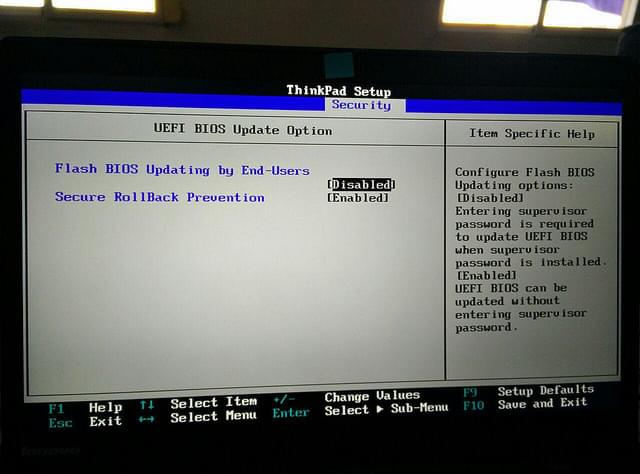
当BCD(引导配置数据)出现问题时,也会显示“BOOTMGR is missing”错误。幸运的是,可以使用一些命令和 Windows 安装驱动器重建这些数据。如果你没有 Windows 安装驱动器,则可以使用可启动盘,例如可启动U盘。
Bootrec.exe是一种内置于 Windows 恢复环境 (Windows RE) 的工具,可用于对启动配置数据进行故障排除和修复。要从 Windows 恢复环境 (WinRE) 重建 BCD,请执行以下步骤:
1. 将Windows 安装盘或可启动盘插入你的电脑并从中重新启动 PC,单击“修复你的计算机”。
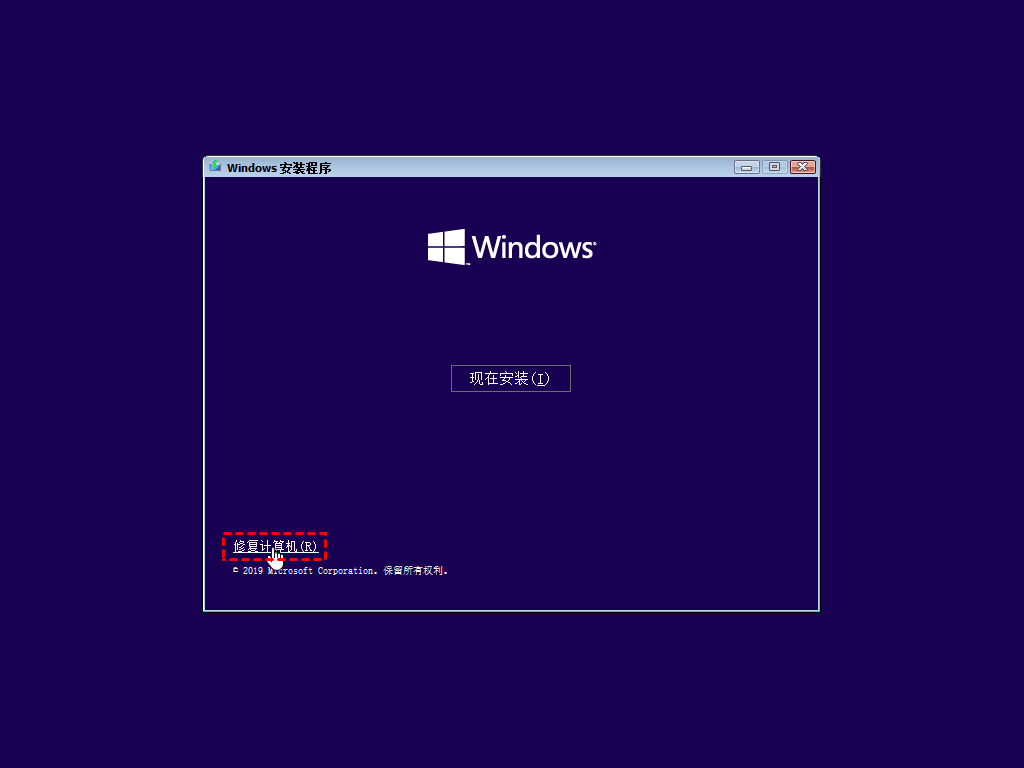
2. 然后选择"疑难解答"->"高级选项"->"命令提示符"。

3. 在命令提示符下,依次键入以下命令,并在每个命令后按Enter 。
▶ bootrec /FIXMBR
▶ bootrec /FIXBOOT
▶ bootrec /RebuildBcd
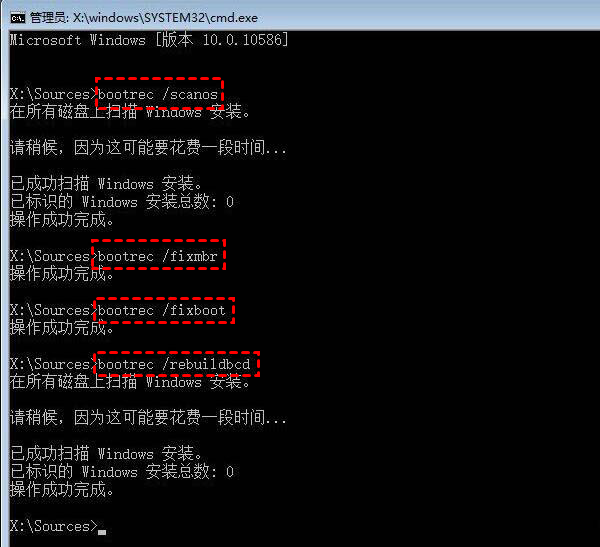
该过程完成后,退出并重新启动计算机。它应该能够再次启动并正常运行。
此外,你可以从 Windows 恢复环境运行启动修复来修复开机显示bootmgr is missing错误。这种方式可以替换任何丢失或损坏的文件,包括BOOTMGR。你需要Windows安装光盘或可引导驱动器来执行此操作。
1. 将Windows安装光盘或可启动驱动器插入你的计算机。
2. 从光盘或驱动器启动计算机,然后单击“修复计算机”进入 Windows 恢复环境。
3. 然后选择"疑难解答"->"高级选项"->"启动修复"。
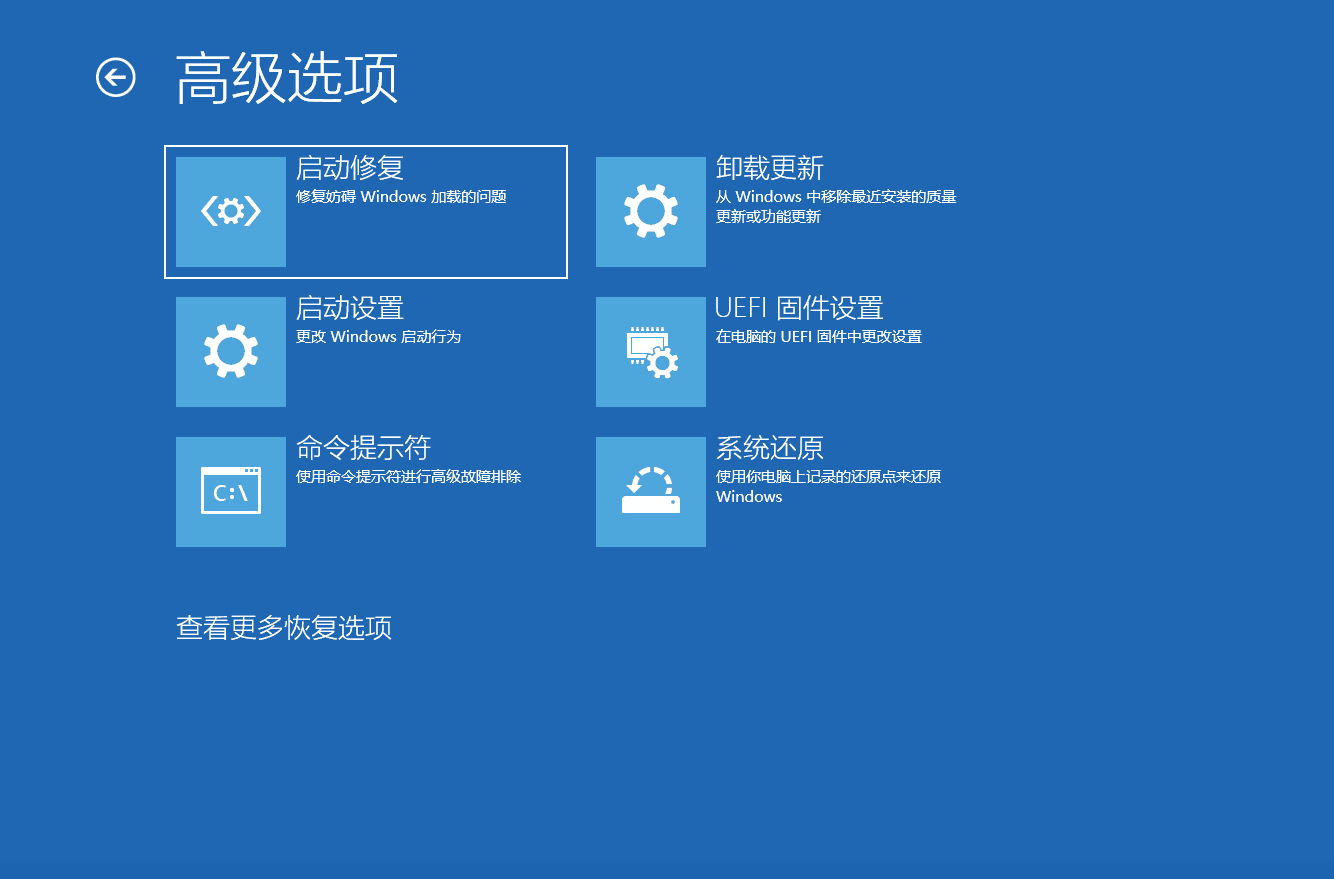
4. 然后,系统将要求你选择要修复的操作系统。选择 Windows 11 后,它应该开始修复你的计算机。
系统还原可帮助你的电脑恢复工作状态。如果你的计算机上启用了系统还原,则值得尝试此方法以查看是否可以修复“BOOTMGR is missing无法开机”错误。
1. 将 Windows 安装光盘或可启动驱动器插入你的计算机。
2. 从光盘或驱动器启动计算机,然后单击“修复计算机”进入 Windows 恢复环境。
3. 然后选择"疑难解答"->"高级选项"->"系统还原"。
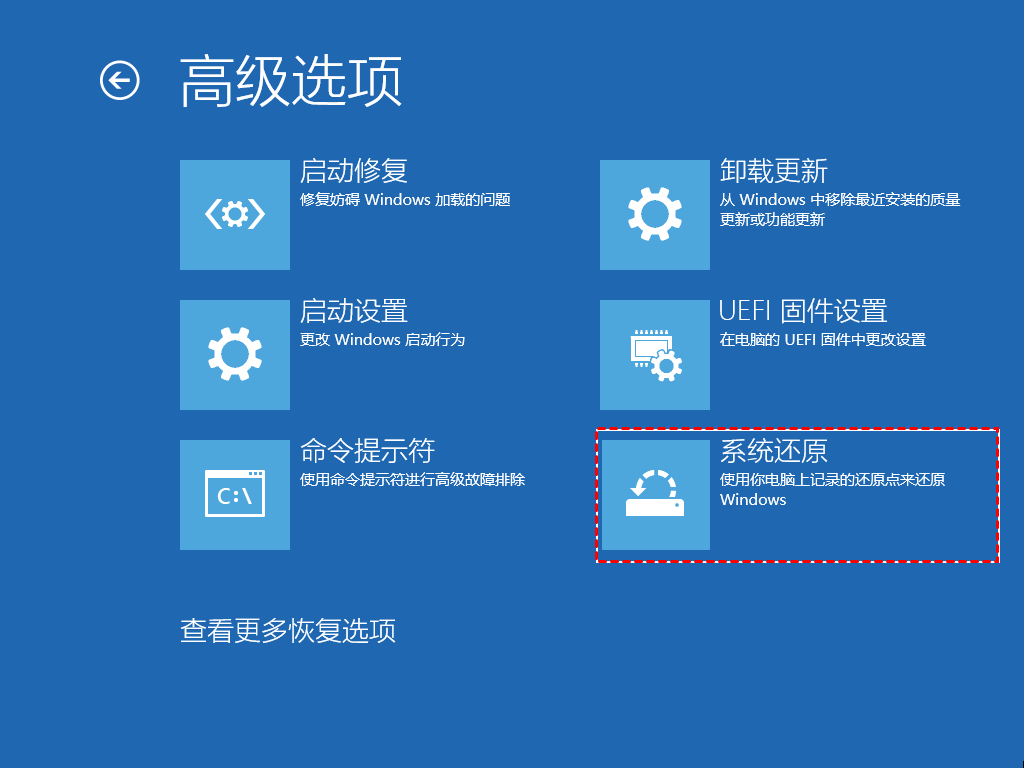
4. 按照系统还原向导说明并选择适当的还原点。单击完成以恢复系统。
从以上方法可以看出,如果你没有 Windows 安装盘,创建可启动盘来帮助你解决 Windows 启动管理器丢失问题非常重要。如果你有可启动U盘和系统备份提前,你可以轻松地将计算机恢复到之前的状态,同时保证数据的安全。
傲梅轻松备份, 允许你轻松创建基于 Windows PE (WinPE) 和 Linux 内核的可启动盘,用作紧急使用。它支持包括FAT32/FAT16/NTFS/EXT2等在内的所有文件系统和Windows 11/10/8/7/XP/Vista等Windows操作系统。同时,创建的可启动盘兼容 legacy/MBR 和 UEFI/GPT。
接下来,我将向你展示如何通过 傲梅轻松备份逐步创建可启动U盘。
步骤 1.到下载中心下载并安装此软件,然后启动它。
步骤 2.在该程序的左侧面板中,单击"工具"->"创建可启动盘"。

步骤 3.选择你尝试创建的紧急可启动光盘的类型。推荐选择Windows PE,它适合所有人,比Linux提供更多的操作。
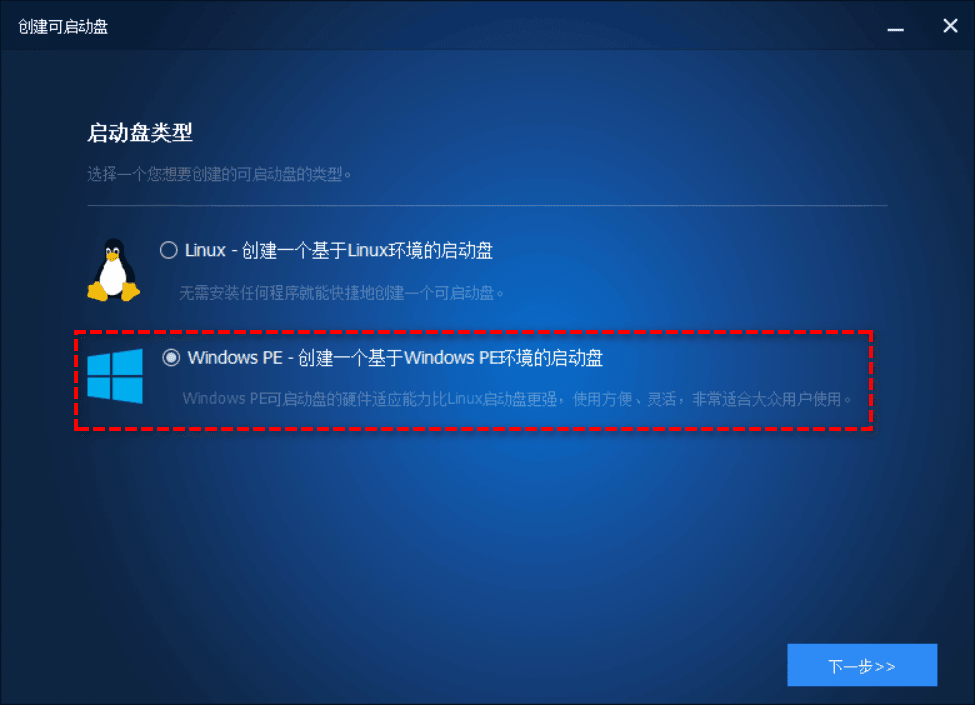
步骤 4.选择USB启动设备,然后单击"下一步"继续。

步骤 5.当该过程完成时,单击"完成"。
以上就是 Windows 11 上“BOOTMGR is missing无法开机”的解决方法,你可以尝试给定的方法来解决此错误。如果你不想再次遇到此类错误,可以使用 傲梅轻松备份 来保护你的系统和数据。无论你是要备份或同步文件,还是迁移系统,都可以使用此软件。